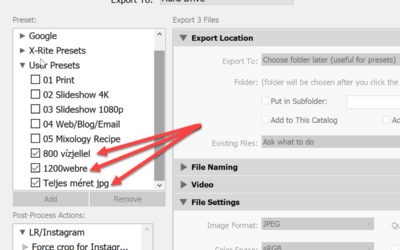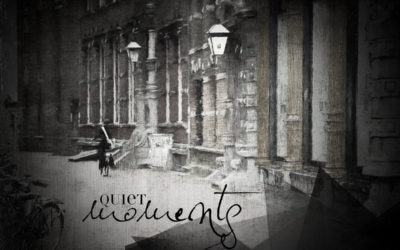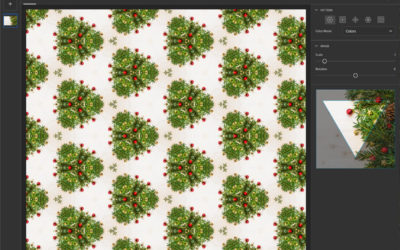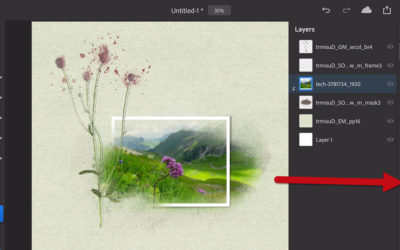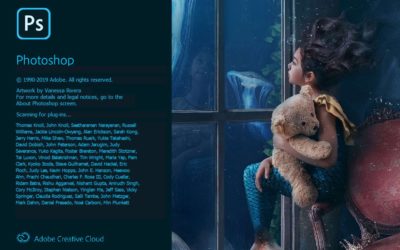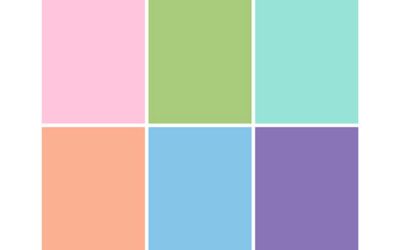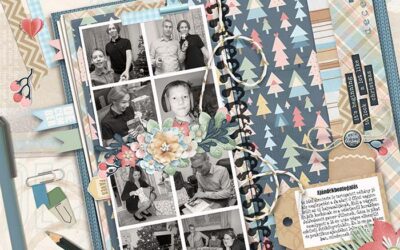Lightroom 9
Az Adobe novemberi frissítéseivel a Lightroom is megújult. Szokás szerint új kamera támogatások és lencse profilok kerültek be, és az előző verzióban jelentkezett hibákat is javították. Ha nem is túl sok, de pár újdonság is megjelent. Ezekről lesz most szó. Fill Edges – Panoráma széleinek...
Kis inspiráció
A két ünnep között valószínűleg senki sem veti bele magát a fotószerkesztés ismeretlen részeinek tanulmányozásába, így a heti cikk is csak némi inspiráció lesz, hátha kedvetek és időtök is lesz valamit alkotni. Az inspiráció nem az én oldalam lesz, hanem Daniel Castonguay street photographer...
Photoshop 2020 Gradient Map
Múlt héten a CEWE-Bingó témája a pasztell volt. Korábban volt már egy cikk, amiben szintén pasztell kép készült, de mivel nem csak egy út létezik, most egy másik módszerrel jutottam el ehhez az eredményhez: Igazán egyszerű, pillanatok alatt megvan. Az eredeti kép: Egy Selective Color korrekciós...
Photoshop CC 2020 – Create from Image
Nagyjából három évvel ezelőtt volt egy bejegyzése egy mobil applikációról, az Adobe Capture CC-ről, ami rendkívül hasznos eszköz. Azóta már meg is újult, az új funkciókról is szó lesz, de előbb azt mutatom be, hogy ezeknek a funkcióknak egy része bekerült a Photoshop-ba. Amit az applikációval...
Világító szöveg
A CEWE-Bingó heti feladata egy karácsonyi hangulatú oldal elkészítése, amin van egy idézet is. Az enyém ilyen lett: A címfelirat elkészítése nagyon egyszerű, és „világító” jellege jól illik az ünnepi oldalakhoz. Érdemes rögtön egy sötét háttérrel kezdeni, amit persze le lehet majd cserélni, de a...
Photoshop 2020 – Transform Warp
Ahogy a Photoshop legújabb verziójáról szóló cikkben írtam, érdemes néhány újdonsággal részletesebben megismerkedni. Ilyen a Warp Tool (Hajlító eszköz) is. Maga az eszköz eddig is volt, a továbbfejlesztett változata még kreatívabb hajlításokat tesz lehetővé. Korábban egy 3 x 3-as rács jelent meg a...
Photoshop iPad-on
Múlt héten a vadonatúj Photoshop-ot mutattam be, amivel egyidőben kijött a Photoshop iPad applikációja is. Ma ez lesz a téma. Ha az Apple Store értékelésével kezdem, talán már sejthető, hogy ez nem annyira tökéletes, mint ami elvárható lenne. Az Affinity Photo mobil alkalmazása...
Photoshop 2020
Mindig nagyon izgalmas, mikor kijön a Photoshop újabb verziója, és belevethetjük magunkat az újdonságokba. Rengeteg van most is, még végigpróbálni is sok:) A teljesség igénye nélkül bemutatnám a legfontosabbakat, azzal, hogy lesz olyan, amiről még bővebben szó lesz. Object Selection tool...
Affinity Photo – szöveg alakzatban
Volt egy részletes cikk az Affinity Photo szövegszerkesztéséről, amiben ez áll: Természetesen bármilyen alakzatban is tudunk írni, de ez egy következő cikk témája lesz:) Nos, igaz, hogy közben eltelt több mint két év, de mint tudjuk, jobb későn, mint soha:) Szóval nézzük, hogyan is van ez a...
Hatodik alkalommal kerül megrendezésre a világ legnagyobb fotópályázata
Csatlakozzon a világszerte több ezer fotóst számláló közösségünkhöz, és ossza meg velünk a saját szemszögéből látott lenyűgöző világot. A pályázaton való részvétel nem csupán alkotói önkifejezésre ad lehetőséget, hanem az SOS Gyermekfalvak Világszervezetének a nemes céljait is támogatja. Ne hagyja ki ezt a kivételes lehetőséget, és mutassa meg, hogy miként látja a világot a saját lencséjén keresztül!
CEWE Bingó
CEWE-Bingó – 2023. április – akkor és most
Remélem, jól telik a húsvét:) Mára már a nap is kisütött (nálunk). Megadott színekkel kellett oldalt készíteni az elmúlt héten. Örülök, hogy játszottatok. Aki az 5 $-os Oscraps kupont nyerte: Erre a hétre Gólya talált ki feladatot. Ha először játszol, feltétlen olvasd el a szabályokat. Szeretjük...
CEWE-Bingó március – eredményhirdetés
Egy kicsit megcsúszva érkezem a sorsolással, elnézést érte:) A „gyönyörű tavaszi idő” ellenére, remélem, hogy jól telik a húsvét, és sok fotó készül a további bingó játékokhoz:) Szokás szerint minden résztvevő százalékos kupont kap a kitöltött Bingó szerint (20-30-40 %), ezt elküldöm a galériában...
CEWE-Bingó – 2023. április – színkihívás
Nagyon köszönöm, hogy az én játékomra is szuper oldalakat készítettetek! Aki ezért még egy 5 $-os Oscraps kupont is nyert: Erre a hétre Tinci talált ki feladatot. Ha először játszol, feltétlen olvasd el a szabályokat. A feladat a következő: Készíts egy oldalt, a megadott húsvéti színek közül...
CEWE-Bingó – 2023. április
Elég változó az időjárás, de azért elmondhatjuk, hogy áprilisban a természet virágba borul és élvezhetjük a szabadban töltött időt. A tavaszi virágok, az ébredő természet és az áprilisi esők is szuper fotótémákat kínálnak. Nem is beszélve a húsvétról, ami szintén dúskál pasztell színekben és...
CEWE-Bingó – 2023. március – Mi újság?
Art Journal stílusban naplózni kellett valamilyen eseményt a legutóbbi játékban. Klassz, inspiráló oldalak érkeztek! Aki az 5 $-os Oscraps kupont nyerte: A heti feladatot én találtam ki. Kezdj valamit egy újsággal, lehet akár a fotón, vagy kreatívan felhasználva valamilyen formában az oldalon. Ha...
CEWE-Bingó – 2023. március – Art Journal
Az elmúlt héten liftelni kellett egy oldalt. Szuper megoldások születtek! Aki az 5 $-os Oscraps kupont nyerte: Erre a hétre Gólya talált ki feladatot. Ha először játszol, feltétlen olvasd el a szabályokat. Elképzelhető, hogy nem a legszerencsésebb címet adtam a heti feladatnak, amiért ezúton is...